A GoogleFonts hatalmas betűtípus-könyvtárat kínál, amelyek ingyenesen letölthetők és használhatók. A legjobb betűtípusokat megtalálhatja a GoogleFonts könyvtárban, és bármikor közvetlenül letöltheti és telepítheti hivatalos webhelyükről (https: // fonts.Google.com /). Bármely betűtípus telepítése a Google Fonts-ból az Ubuntu 20-ban.04, közvetlenül letöltheti a kívánt betűtípust a webhelyükről, és duplán kattintva betűtípusfájljára telepítheti az operációs rendszerébe.
De ha több betűtípust rekurzívan telepítünk, akkor nem tűnik kényelmesnek minden betűtípust egyenként letölteni és telepíteni. Szerencsére van egy alkalmazásunk, amely elérhető az Ubuntu APT csomagtárában TypeCatcher néven.
Mi a TypeCatcher?
A Type catcher egy nyílt forráskódú alkalmazás, amelyet Andrew Starr-Bochicchio fejlesztett ki a Google webes betűtípusainak bármely Linux operációs rendszerre történő telepítésére. Ez az alkalmazás olyan szolgáltatásokat nyújt, mint például
- A betűstílus és annak méretének előnézete,
- Betűtípus keresése
- letöltés
- A Google Betűtípusok telepítése és eltávolítása az Ubuntu 20-ból.04
Az alkalmazásban az a legjobb, hogy a felhasználók egyetlen kattintással letölthetik és telepíthetik a betűtípusokat. A felhasználónak nem kell manuálisan újra telepítenie. Tehát minden további nélkül kezdjük.
A TypeCatcher telepítése az Ubuntu 20-ra.04
Az alkalmazás elérhető az Ubuntu APT csomagtárában, és könnyen telepíthető az Ubuntu 20-ra.04 LTS rendszer.
1. lépés: Nyissa meg az Ubuntu terminálját
Először is el kell indítania az Ubuntu 20 terminálját.04 a billentyűparancsokkal (CTRL + ALT + T).
2. lépés: Frissítse a rendszer APT-gyorsítótárát
Jobb gyakorlat frissíteni a rendszer APT csomagtárát, mielőtt bármilyen alkalmazást telepítene az Ubuntu-ra. Frissítse a rendszer csomagtárát az alább megadott parancs beírásával a terminálba.
$ sudo apt frissítés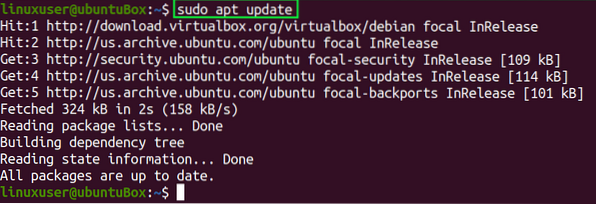
A rendszer csomagtárának sikeres frissítése után telepítse a TypeCatcher alkalmazást.
3. lépés: Telepítse a TypeCatcher alkalmazást
A TypeCatcher telepítése az Ubuntu 20-ra.04, írja be az alább megadott parancsot.
$ sudo apt install typecatcher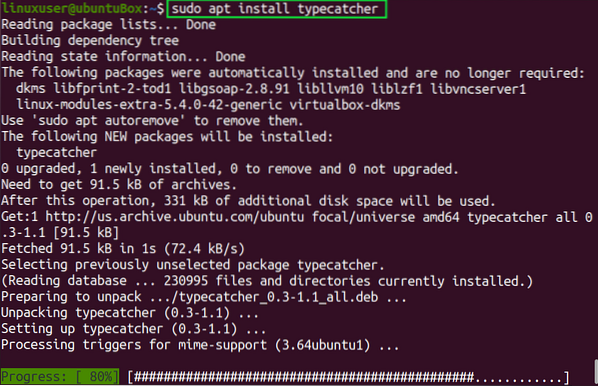
Miután a TypeCatcher telepítve van a rendszerére, az elérhető lesz az alkalmazások menüben.
4. lépés: Indítsa el a TypeCatcher alkalmazást
Futtathatja és elkezdheti használni a Type catcher alkalmazást az Ubuntuban, ha az Ubuntu alkalmazásmenüjében a „TypeCatcher” kifejezésre keres, és rákattint az ikonjára.
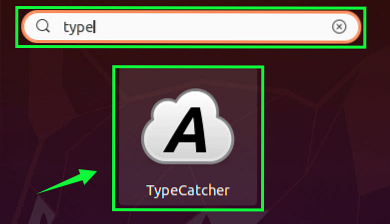
Láthatja, hogy a TypeCatcher telepítve van és tökéletesen működik az Ubuntu 20-on.04.
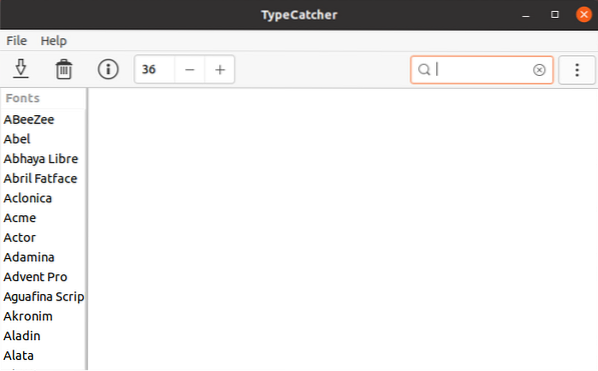
6. lépés: Töltse le és telepítse a Google betűtípusait
Ebben a lépésben letöltjük és telepítjük a „Roboto” betűtípust az Ubuntu rendszerünkbe. Bármely betűtípus letöltése előtt nyissa meg először a LibreOffice Writert, és keresse meg a „Roboto” szót a betűtípus neve mezőben.
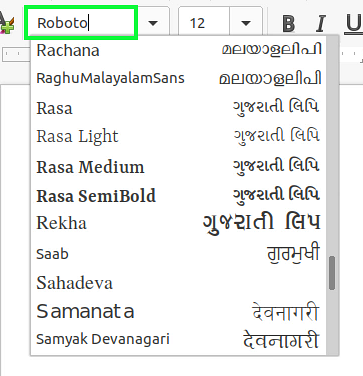
Tanúja lehet annak, hogy nincs telepítve. Telepítsük most az Ubuntu 20-ba.04 rendszer, a TypeCatcher alkalmazás használatával.
A típusfogó alkalmazásban keresse meg a „Roboto” betűtípust az alkalmazás jobb felső sarkában található keresősávban.
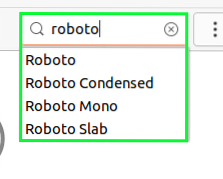
Válassza ki a „Roboto” betűtípust, és kattintson a Betűtípus letöltése ikonra a bal felső sarokban.
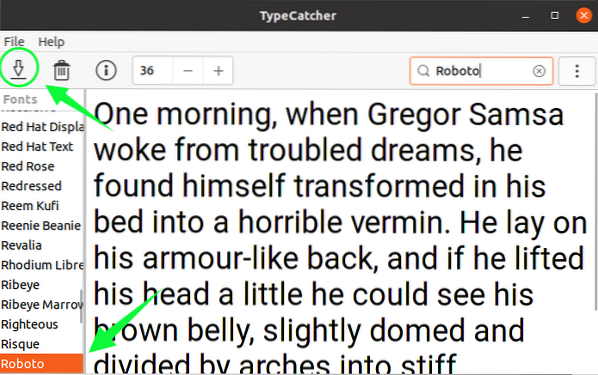
Néhány másodperc múlva a betűtípus letöltésre kerül, és a jobb felső sarokban megjelenik egy telepített üzenet, amint az az alábbi képen látható.
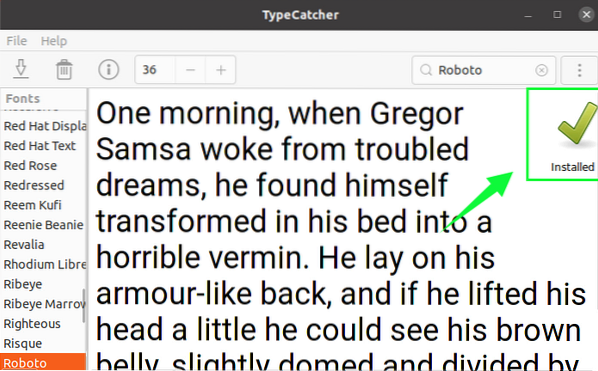
Miután telepítette, ellenőrizzük, hogy működik-e vagy sem.
7. lépés: Ellenőrizze a betűtípus telepítését
Váltson a LibreOffice Writerre, és keresse meg újra a „Roboto” betűtípust.
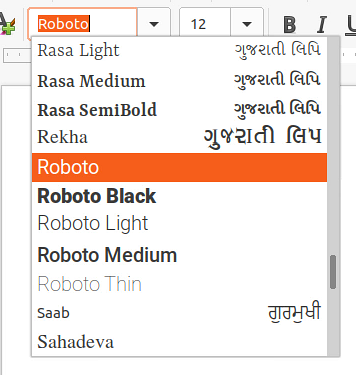
Láthatja, hogy most megkaptuk a „Roboto” betűtípust, amely a LibreOffice Writer betűtípus mezőjében szerepel. Ez csak egyfajta bizonyíték arra, hogy a „Roboto” betűtípus sikeresen telepítve van, és tökéletesen működik az Ubuntu 20-ban.04 LTS rendszer.
Következtetés
Ez a bejegyzés tartalmazza a TypeCatcher alkalmazás Ubuntu 20-ra történő telepítésének lépésenkénti útmutatóját.04, valamint a Google Betűtípusok letöltése és telepítése a TypeCatcher alkalmazás segítségével az Ubuntu 20-on.04.
 Phenquestions
Phenquestions


